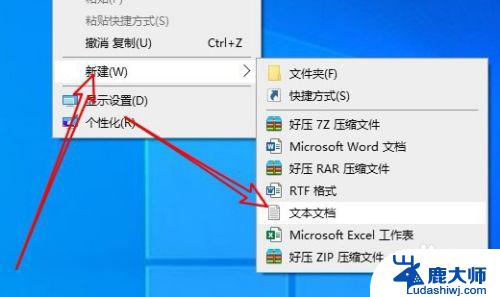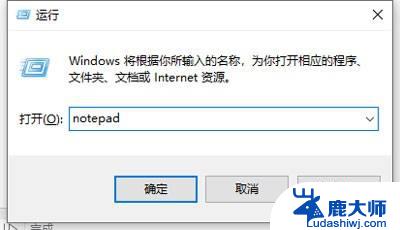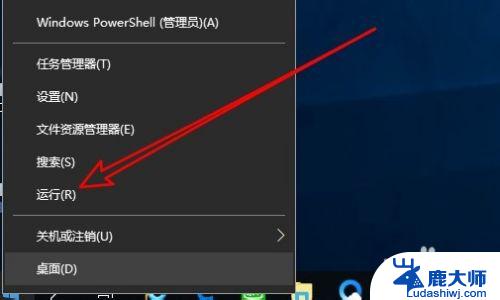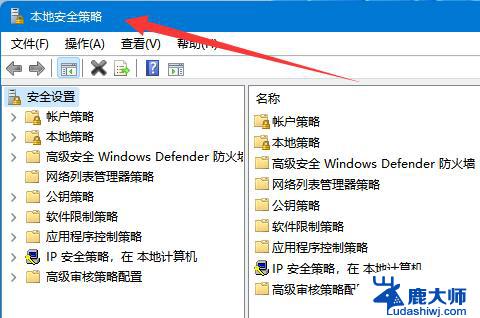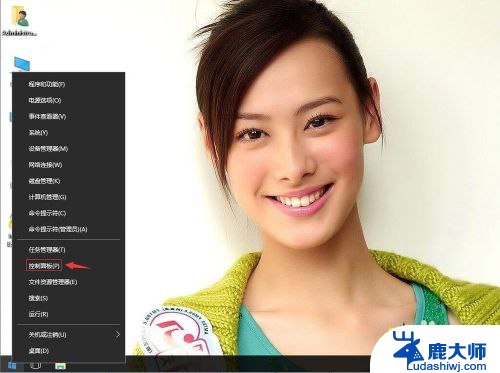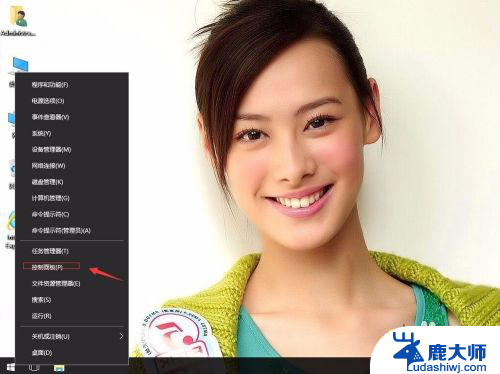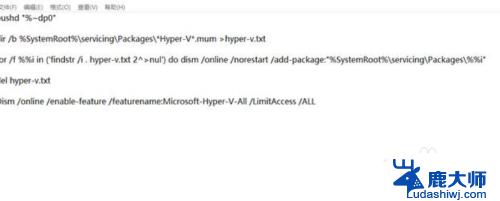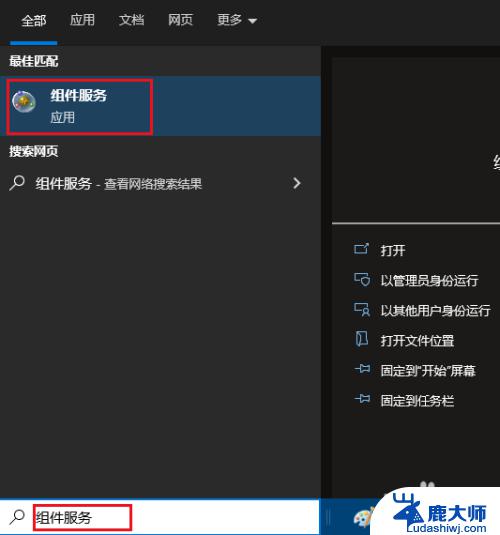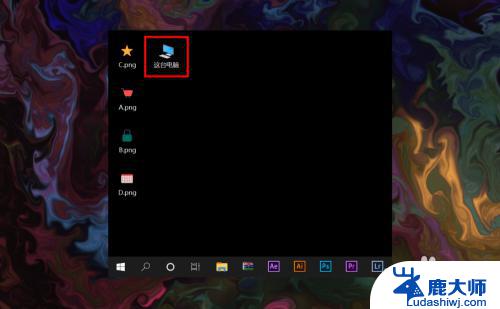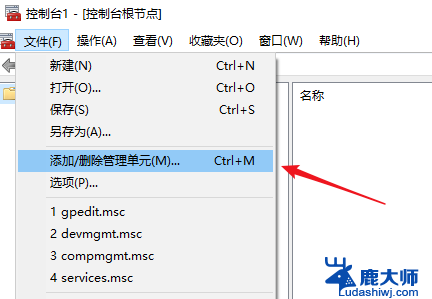windows10家庭版开启组策略 win10家庭版如何修改组策略
Windows 10家庭版是一款功能强大的操作系统,但是相比专业版和企业版,家庭版的功能会有一定限制,其中就包括无法直接访问组策略,有一些方法可以帮助用户在家庭版中修改组策略,以实现更多个性化设置和优化系统性能。通过这些方法,用户可以在家庭版中享受到更多专业版的功能和便利,让操作系统更加适合个人需求。
步骤如下:
1.首先在Windows10系统桌面,右键点击空白位置,在弹出菜单中选择“新建/文本文档”的菜单项。
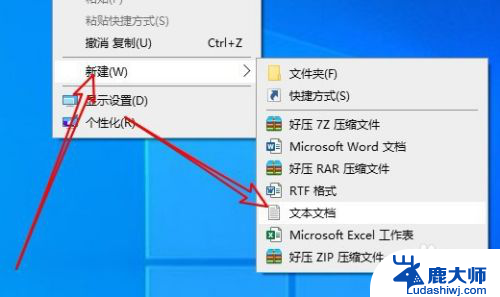
2.然后双击打开文本文档,在打开的文档中输入如下内容:
@echo off
pushd "%~dp0"
dir /b C:\Windows\servicing\Packages\Microsoft-Windows-GroupPolicy-ClientExtensions-Package~3*.mum >List.txt
dir /b C:\Windows\servicing\Packages\Microsoft-Windows-GroupPolicy-ClientTools-Package~3*.mum >>List.txt
for /f %%i in ('findstr /i . List.txt 2^>nul') do dism /online /norestart /add-package:"C:\Windows\servicing\Packages\%%i"
pause
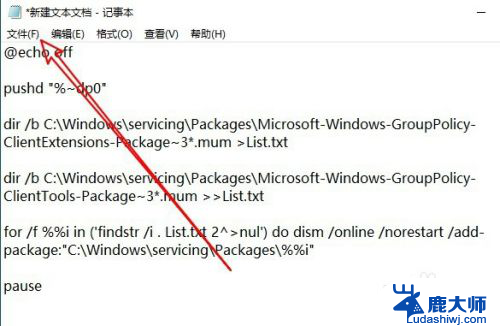
3.然后我们依次点击“文件/另存为”的菜单项。
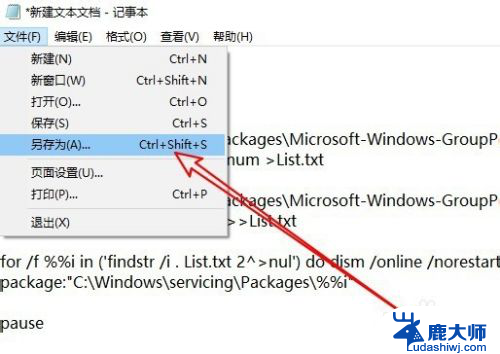
4.接着在打开的文件另存为窗口中,设置保存类型为“所有文件”,同时在文件名中输入要保存文件的文件名。
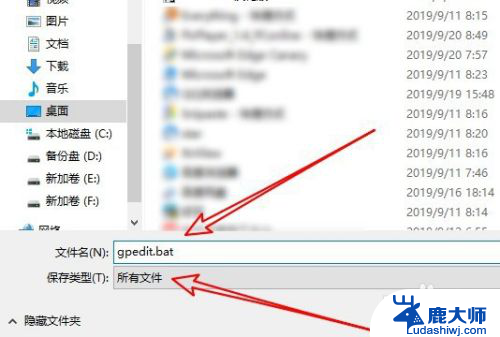
5.这是就可以看到保存好的文件了,右键点击该文件图标,在弹出菜单中选择“以管理员身份运行”的菜单项。
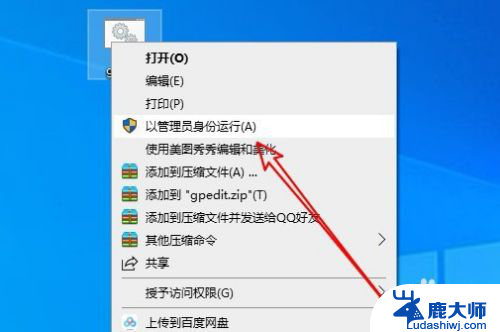
6.重新启动计算机后,我们右键点击屏幕左下角的开始按钮,在弹出菜单中选择“运行”的菜单项。
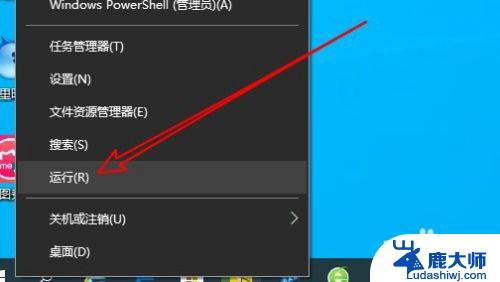
7.接下来在打开的Windows10的运行窗口中输入命令gpedit.msc后点击确定按钮。
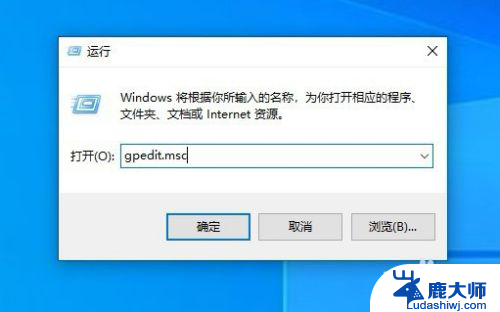
8.这时就可以看到Windows10的家庭版已可以打开本地组策略编辑器窗口了。
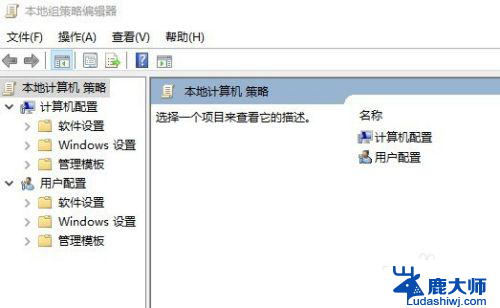
9.总结:
1、首先新建文本文档输入注册表的内容
2、保存文件为可执行文件后双击运行文件
3、重新启动计算机后就可以打开组策略了

以上就是Windows 10家庭版开启组策略的全部内容,如果您遇到这种情况,可以尝试按照以上方法解决,希望这对大家有所帮助。